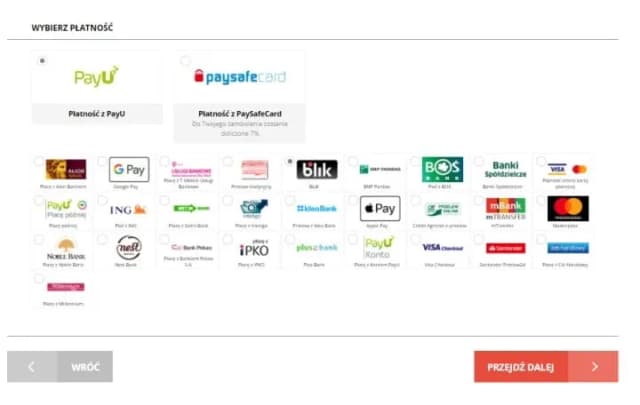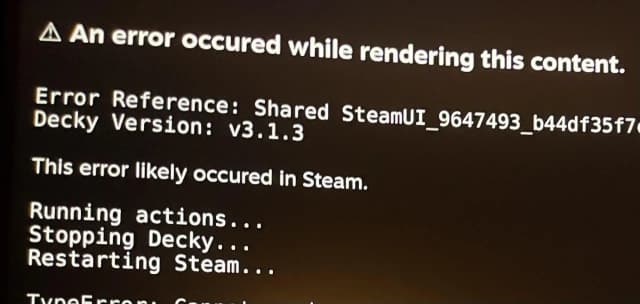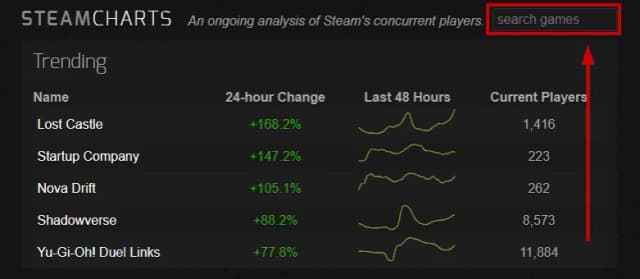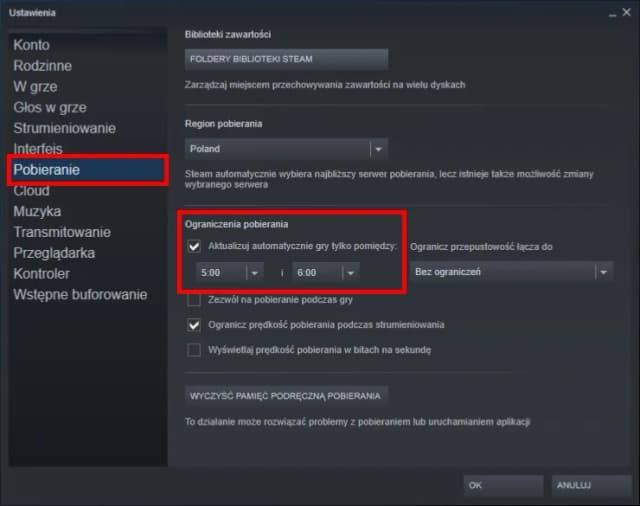Usunięcie gier z biblioteki Steam może wydawać się skomplikowane, ale w rzeczywistości jest to prosty proces, który można wykonać w kilku krokach. Wystarczy zalogować się do aplikacji Steam, przejść do biblioteki i wybrać tytuł, który chcesz usunąć. Ważne jest, aby pamiętać, że usunięcie gry z biblioteki nie oznacza jej odinstalowania z komputera, co jest kluczowe dla zwolnienia miejsca na dysku.
W tym artykule omówimy, jak trwale usunąć gry z konta Steam, a także jak ukryć tytuły, które nie są już potrzebne. Zrozumienie różnicy między usunięciem a ukryciem gry pomoże Ci lepiej zarządzać swoją kolekcją. Dodatkowo, znajdziesz porady dotyczące odinstalowywania gier oraz rozwiązania problemów, które mogą się pojawić w tym procesie.
Kluczowe wnioski:- Aby usunąć grę z biblioteki Steam, należy najpierw odinstalować ją z komputera.
- Usunięcie gry z konta powoduje utratę osiągnięć i postępów, ale gra pozostaje przypisana do konta.
- Można ukryć gry w bibliotece, co pozwala na lepsze zarządzanie kolekcją bez ich usuwania.
- W przypadku problemów z odinstalowaniem gier, warto uruchomić Steam jako administrator lub sprawdzić aktywne procesy związane z grą.
- Efektywne zarządzanie biblioteką gier na Steam wymaga stosowania najlepszych praktyk, takich jak kategoryzacja i tagowanie gier.
Jak usunąć gry z biblioteki Steam krok po kroku dla początkujących
Aby usunąć gry z biblioteki Steam, musisz najpierw zalogować się do aplikacji Steam. Proces ten jest prosty i wymaga jedynie podania swojego loginu oraz hasła. Po zalogowaniu się, przejdź do zakładki "Biblioteka", gdzie znajdziesz wszystkie swoje zainstalowane gry. To tutaj będziesz mógł zidentyfikować tytuły, które chcesz usunąć.
Następnie, po zlokalizowaniu gry, kliknij na jej tytuł prawym przyciskiem myszy. Pojawi się menu, w którym znajdziesz opcję "Zarządzaj". Możesz wtedy przejść do dalszych kroków związanych z usunięciem gry. Pamiętaj, że zanim zdecydujesz się na usunięcie, warto przemyśleć, czy chcesz trwale pozbyć się gry, czy może lepiej ją ukryć.
Jak zalogować się do Steam i znaleźć gry do usunięcia
Logowanie do Steam jest pierwszym krokiem w procesie usuwania gier. Wprowadź swoje dane logowania na stronie głównej aplikacji. Po pomyślnym zalogowaniu, znajdziesz się w głównym interfejsie Steam. Kolejnym krokiem jest przejście do sekcji "Biblioteka", gdzie widoczne są wszystkie twoje gry.
W tej sekcji możesz przeglądać wszystkie tytuły, które posiadasz. Znajdź grę, którą chcesz usunąć. Możesz użyć opcji wyszukiwania, aby szybko zlokalizować konkretny tytuł. To ułatwi ci dalsze kroki związane z zarządzaniem swoją biblioteką gier.
Jak usunąć grę z konta Steam bez utraty postępów
Aby trwale usunąć grę z konta Steam, musisz najpierw odinstalować ją z komputera. Kiedy gra zostanie odinstalowana, wróć do zakładki "Biblioteka" i kliknij prawym przyciskiem myszy na tytule gry. Wybierz opcję "Usuń z konta". Pamiętaj, że po usunięciu gry stracisz wszystkie osiągnięcia i postępy związane z tym tytułem.
Jednak nie martw się, jeśli zdecydujesz się na ponowne pobranie gry w przyszłości. Gra pozostanie przypisana do twojego konta, co oznacza, że możesz ją pobrać ponownie, gdy tylko zechcesz. Upewnij się, że jesteś pewny swojej decyzji, ponieważ usunięcie jest procesem nieodwracalnym.
Różnice między usunięciem a ukryciem gry w bibliotece Steam
Ważne jest, aby zrozumieć różnice między trwałym usunięciem gry a jej ukryciem w bibliotece Steam. Usunięcie gry z konta oznacza, że tracisz do niej dostęp na stałe, a także wszystkie osiągnięcia i postępy związane z tym tytułem. Z kolei ukrycie gry pozwala na jej ukrycie w widoku biblioteki, co oznacza, że nie musisz jej usuwać, ale nadal możesz w każdej chwili do niej wrócić.
Decyzja o tym, czy usunąć, czy ukryć grę, powinna być przemyślana. Jeśli nie jesteś pewien, czy kiedykolwiek chcesz wrócić do danej gry, lepiej ją usunąć. Jednak jeśli chcesz po prostu zredukować bałagan w bibliotece, a gra nadal jest dla ciebie istotna, jej ukrycie może być lepszym rozwiązaniem.
Jak ukryć gry w Steam, aby nie były widoczne w bibliotece
Aby ukryć grę w Steam, musisz najpierw zalogować się do swojego konta i przejść do sekcji "Biblioteka". Znajdź tytuł, który chcesz ukryć, a następnie kliknij na niego prawym przyciskiem myszy. W menu, które się pojawi, wybierz opcję "Zarządzaj", a następnie kliknij "Ukryj grę". Dzięki temu tytuł nie będzie widoczny w codziennym przeglądaniu, co ułatwi zarządzanie kolekcją.
Ukrycie gry ma wiele zalet. Przede wszystkim pozwala na uporządkowanie biblioteki i skupienie się na tych tytułach, które są dla ciebie najważniejsze. Możesz również łatwo przywrócić ukryte gry do widoku, jeśli zdecydujesz się na ich ponowne granie. Warto mieć na uwadze, że ukrycie gry nie wpływa na jej status na koncie, więc w każdej chwili możesz do niej wrócić.
- Ukrycie gry pozwala na lepsze zarządzanie biblioteką bez jej usuwania.
- Możesz łatwo przywrócić ukryte tytuły, gdy zechcesz do nich wrócić.
- Pomaga w redukcji bałaganu w bibliotece, skupiając się na preferowanych grach.
Jakie są konsekwencje usunięcia gry z konta Steam
Usunięcie gry z konta Steam ma poważne konsekwencje, które warto dokładnie rozważyć przed podjęciem decyzji. Po trwałym usunięciu gry, nie będziesz miał do niej dostępu, co oznacza, że nie będziesz mógł jej uruchomić ani ponownie pobrać bez dodatkowych kosztów. Co więcej, wszystkie osiągnięcia i postępy, które zdobyłeś podczas grania, zostaną trwale utracone.
Warto również pamiętać, że chociaż gra pozostaje przypisana do twojego konta, to usunięcie jej oznacza, że nie będziesz mógł korzystać z żadnych jej funkcji, takich jak tryb wieloosobowy czy dostęp do aktualizacji. Dlatego przed podjęciem decyzji o usunięciu, zastanów się, czy nie lepiej byłoby po prostu ukryć grę, jeśli nie planujesz w nią grać w najbliższym czasie.
Jak skutecznie usunąć pliki gry z dysku twardego
Aby skutecznie usunąć pliki gry z dysku twardego, należy najpierw odinstalować grę z aplikacji Steam. Po zalogowaniu się do swojego konta, przejdź do sekcji "Biblioteka" i znajdź grę, którą chcesz usunąć. Kliknij na nią prawym przyciskiem myszy, wybierz "Zarządzaj" i następnie "Usuń zawartość lokalną". To działanie usunie wszystkie lokalne pliki gry z twojego dysku, co pozwoli na zwolnienie miejsca.
Warto również upewnić się, że wszystkie pozostałe pliki związane z grą zostały usunięte. Możesz to zrobić, przeszukując folder, w którym gra była zainstalowana, aby upewnić się, że nie pozostały żadne resztki. Czasami niektóre pliki mogą pozostać nawet po odinstalowaniu, dlatego dobrze jest sprawdzić, czy wszystko zostało usunięte, aby mieć pewność, że nie zajmują one cennego miejsca na dysku.
Co zrobić, gdy gra nie odinstalowuje się poprawnie na Steam
W przypadku, gdy gra nie odinstalowuje się poprawnie, warto spróbować kilku kroków rozwiązywania problemów. Po pierwsze, upewnij się, że Steam jest uruchomiony jako administrator. Czasami brak odpowiednich uprawnień może powodować problemy z odinstalowaniem. Jeśli to nie pomaga, spróbuj zamknąć wszystkie procesy związane z grą, które mogą być aktywne w tle, a następnie spróbuj ponownie odinstalować grę.
Jeśli powyższe metody nie przynoszą rezultatów, możesz rozważyć użycie narzędzi do czyszczenia systemu, takich jak CCleaner, aby usunąć pozostałe pliki gry. Takie programy mogą pomóc w identyfikacji i usunięciu pozostałości po odinstalowanej grze. Pamiętaj, aby zawsze robić kopię zapasową ważnych danych przed użyciem takich narzędzi, aby uniknąć przypadkowego usunięcia istotnych plików.
Czytaj więcej: Jak odblokować konto Steam - proste sposoby na odzyskanie dostępu
Jak zarządzać swoją biblioteką gier na Steam dla lepszej organizacji

Skuteczne zarządzanie swoją biblioteką gier na Steam jest kluczowe dla utrzymania porządku i łatwego dostępu do ulubionych tytułów. Warto zastosować kilka strategii, które pomogą w organizacji gier. Na przykład, możesz tworzyć różne kategorie dla gier, takie jak "Ulubione", "Do przejścia" czy "Zainstalowane", co ułatwi ich przeglądanie i pozwoli na szybkie odnalezienie potrzebnych tytułów.
Innym sposobem na lepsze zarządzanie biblioteką jest korzystanie z tagów. Przypisywanie tagów do gier pozwala na ich szybsze wyszukiwanie i filtrowanie. Dzięki temu możesz łatwo znaleźć gry w określonym gatunku lub te, które chcesz zagrać w najbliższym czasie. Wprowadzenie tych prostych praktyk może znacząco poprawić komfort korzystania z platformy Steam.
Jakie są najlepsze praktyki w zarządzaniu grami na Steam
Jedną z najlepszych praktyk w zarządzaniu grami na Steam jest regularne przeglądanie swojej biblioteki i usuwanie tytułów, których już nie planujesz grać. To pozwala na utrzymanie porządku i unikanie sytuacji, w której masz zbyt wiele gier, które tylko zajmują miejsce. Dodatkowo, warto korzystać z opcji ukrywania gier, które nie są aktualnie potrzebne, co pomoże w skupieniu się na tych, które są dla ciebie najważniejsze.Inną skuteczną metodą jest korzystanie z narzędzi do organizacji, które mogą pomóc w automatyzacji procesu. Na przykład, niektóre aplikacje i skrypty mogą pomóc w automatycznym tagowaniu lub grupowaniu gier według określonych kryteriów, co zaoszczędzi czas i wysiłek. Te techniki mogą znacznie zwiększyć efektywność zarządzania biblioteką gier na Steam.
| Strategia | Opis |
| Kategoryzacja | Tworzenie grup dla gier, takich jak "Ulubione" czy "Do przejścia". |
| Tagowanie | Przypisywanie tagów do gier, co ułatwia ich wyszukiwanie. |
| Usuwanie niechcianych gier | Regularne przeglądanie i usuwanie gier, które nie są już potrzebne. |
Jak zautomatyzować proces usuwania niechcianych gier na Steam
Aby zautomatyzować proces usuwania niechcianych gier, warto skorzystać z dostępnych narzędzi i skryptów, które mogą pomóc w zarządzaniu biblioteką. Niektóre z tych narzędzi pozwalają na szybkie usuwanie gier, które nie były uruchamiane przez dłuższy czas, co może być przydatne dla osób, które mają dużą kolekcję gier. Automatyzacja tego procesu pozwala zaoszczędzić czas i sprawia, że zarządzanie biblioteką staje się bardziej efektywne.
Jak wykorzystać społeczność Steam do lepszego zarządzania grami
Jednym z najcenniejszych zasobów w ekosystemie Steam jest społeczność graczy, która może pomóc w zarządzaniu Twoją biblioteką gier. Warto dołączyć do grup i forów, gdzie użytkownicy dzielą się swoimi doświadczeniami i strategiami organizacji gier. Możesz znaleźć rekomendacje dotyczące najlepszych praktyk oraz narzędzi do automatyzacji, które mogą ułatwić proces usuwania niechcianych tytułów.
Co więcej, wiele gier na Steam ma aktywne społeczności, które oferują porady dotyczące optymalizacji rozgrywki i zarządzania tytułami. Udział w takich grupach może nie tylko wzbogacić Twoje doświadczenia z grami, ale także pomóc w odkrywaniu nowych metod organizacji, które mogą być bardziej efektywne niż te, które samodzielnie wdrożyłeś. Wykorzystanie wiedzy innych graczy to świetny sposób na ulepszenie swojego zarządzania biblioteką i maksymalizację przyjemności z grania.